来源:小编 更新:2025-01-15 11:47:51
用手机看
亲爱的电脑小白们,今天我要带你一起穿越回那个经典的时代——Windows XP!是的,你没听错,就是那个让无数人怀念的操作系统。虽然现在Windows 10已经成为了主流,但Windows XP依然有着它独特的魅力。那么,如何给电脑安装这个经典的操作系统呢?别急,且听我慢慢道来。

在开始安装Windows XP之前,我们需要做一些准备工作。首先,将电脑中重要的文件和资料备份到其他非系统盘,以免在安装过程中丢失。其次,准备好Windows XP安装光盘或ISO镜像文件。确保电脑的BIOS设置为从光盘启动。

1. 开机时按下Delete键进入BIOS设置界面。
2. 使用键盘上的上下左右键选择“Advanced BIOS Features”。
3. 在“First Boot Device”选项中,选择“CD-ROM”。
4. 按F10保存设置并重启电脑。
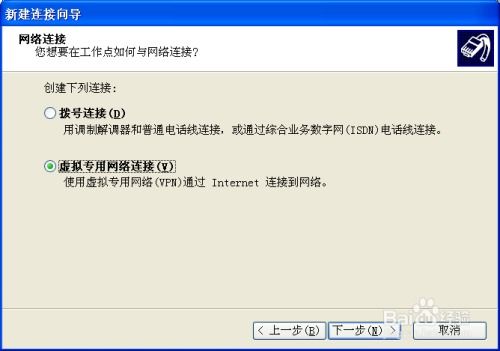
1. 将Windows XP安装光盘放入光驱,重启电脑。
2. 进入Windows XP安装界面,按回车键继续。
3. 按F8键同意许可协议。
4. 选择安装Windows XP的分区,按回车键。
5. 选择文件系统,这里推荐选择“FAT32”。
6. 按F键开始格式化硬盘。
7. 格式化完成后,系统会自动开始复制文件。
1. 选择安装类型,这里选择“典型安装”。
2. 选择国家、键盘布局和输入法。
3. 输入用户名和计算机名。
4. 设置计算机密码(可选)。
5. 设置日期和时间。
6. 选择网络设置,这里选择“典型设置”。
7. 选择计算机域(可选)。
8. 安装Windows XP组件,这里选择默认选项。
9. 安装完毕后,重启电脑。
1. 重启电脑后,进入Windows XP桌面。
2. 双击“我的电脑”,选择“属性”。
3. 在“硬件”选项卡中,点击“设备管理器”。
4. 查看未安装的硬件设备,并安装相应的驱动程序。
1. 安装杀毒软件、浏览器、办公软件等常用软件。
2. 安装必要的系统补丁和更新。
通过以上步骤,你就可以成功安装Windows XP系统了。虽然现在Windows 10已经成为了主流,但Windows XP依然有着它独特的魅力。希望这篇文章能帮助你顺利安装Windows XP,让你重温那个经典的时代。